笔记本电脑显示屏的亮度怎么调整 调整笔记本电脑屏幕亮度的方法
更新时间:2024-01-08 12:49:55作者:jiang
笔记本电脑作为一种重要的工具,已经成为现代人生活和工作中必不可少的设备,而在使用笔记本电脑的过程中,调整屏幕亮度是一项常见的需求。对于不同的环境和个人习惯,适当调整屏幕亮度不仅可以提升使用体验,还能有效节省电池耗能。如何调整笔记本电脑屏幕的亮度呢?接下来我们将探讨几种常见的调整方法。
步骤如下:
1.其实在笔记本上面有可以调整亮度的快捷键。只要搭配FN功能键再按住F1-F12中的调整亮度的键(一般是有调整亮度的标志),就可以快键的调整屏幕亮度。

2.当然也可以右击任务栏右侧的电源按钮,会弹出调整屏幕亮度的选项。
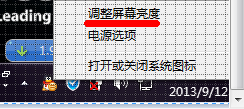
3.还有一种方法就是万能的控制面板。通过开始菜单中的控制面板里面的电源选项,可以直接调整电脑的亮度。当然也可以使用win+x快键键打开移动中心调整亮度。
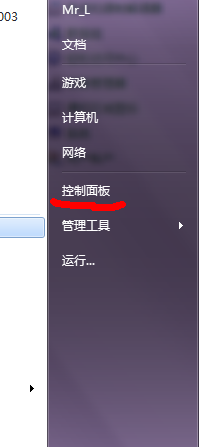
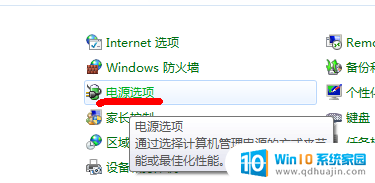
以上是调整笔记本电脑显示屏亮度的全部内容,如果遇到这种情况,您可以按照以上步骤进行解决,非常简单快速。





